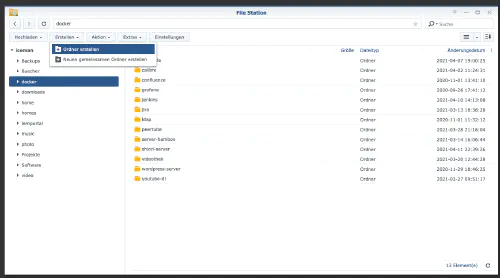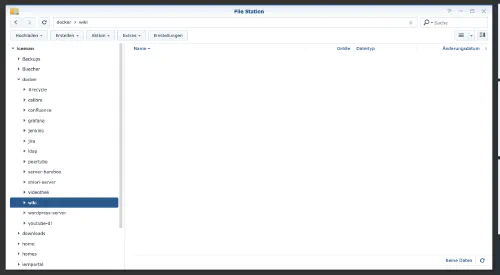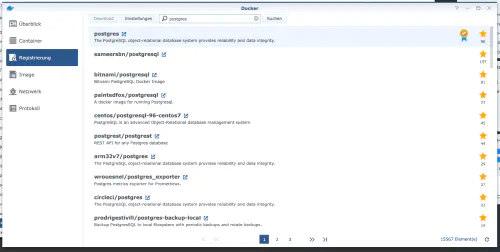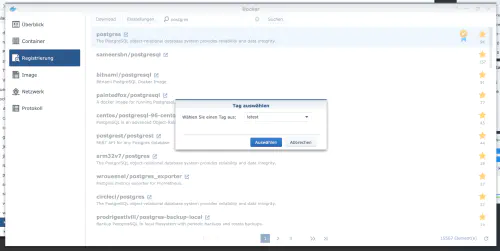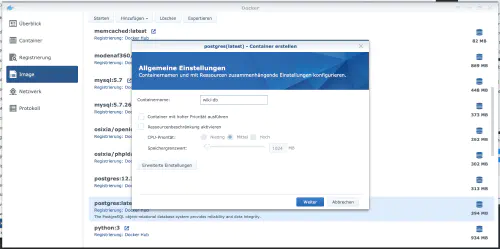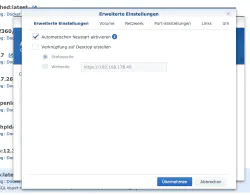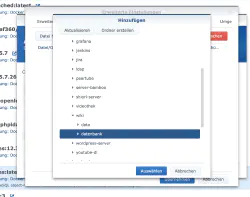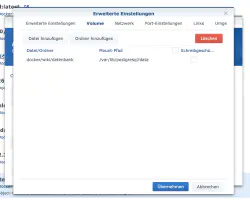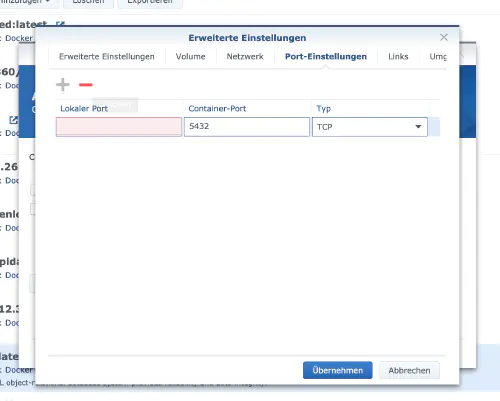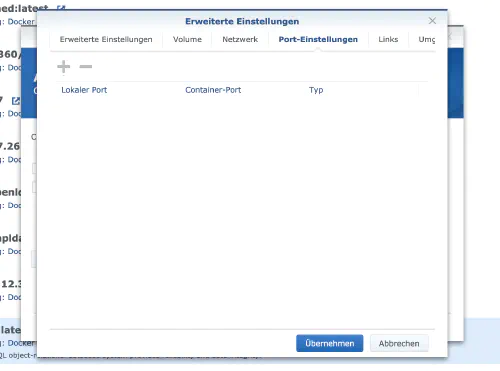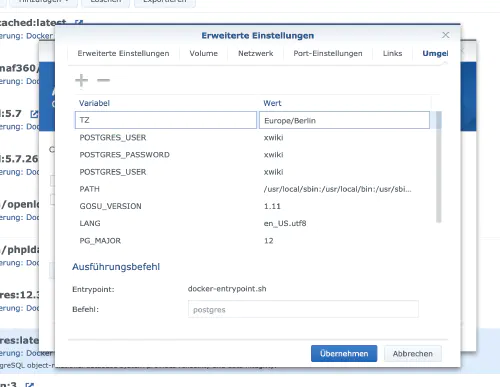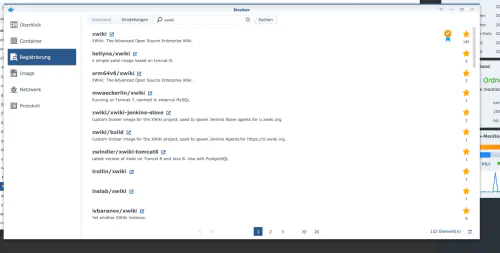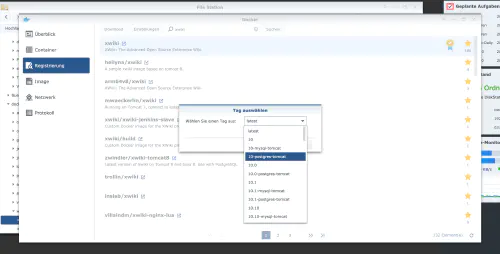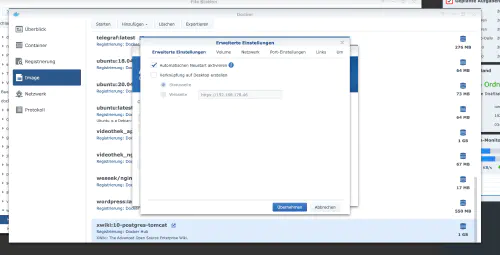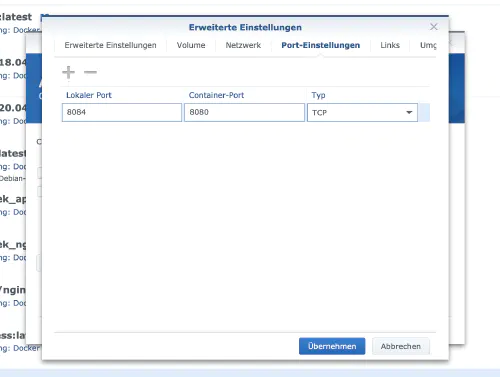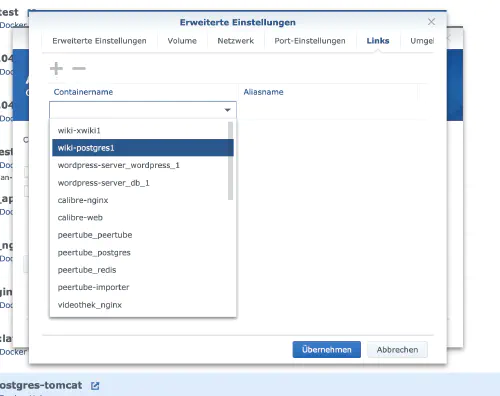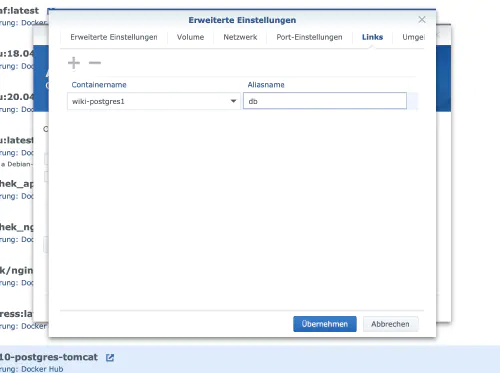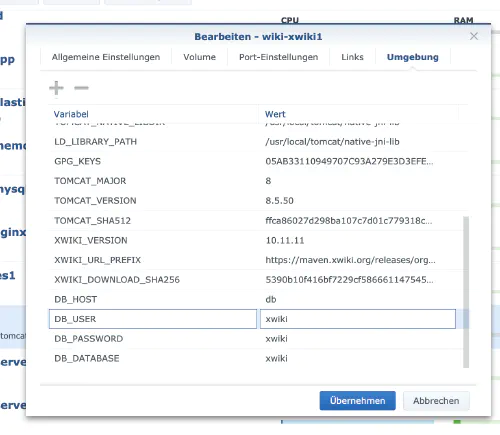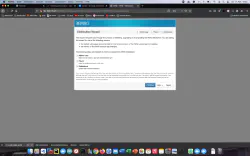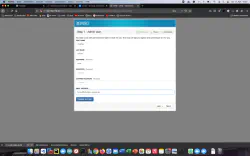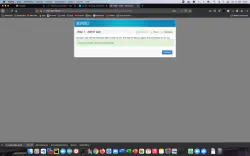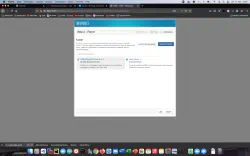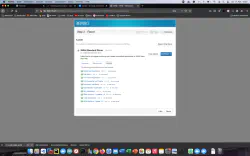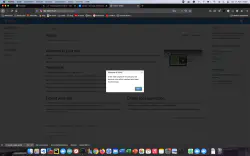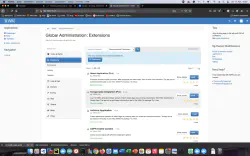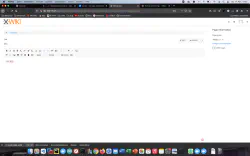XWiki - это свободная программная платформа вики, написанная на Java и разработанная с учетом расширяемости. Сегодня я покажу, как установить службу xWiki на Synology DiskStation.
Вариант для профессионалов
Как опытный пользователь Synology, вы, конечно, можете войти в систему с помощью SSH и установить всю установку через файл Docker Compose.
version: '3'
services:
xwiki:
image: xwiki:10-postgres-tomcat
restart: always
ports:
- 8080:8080
links:
- db
environment:
DB_HOST: db
DB_DATABASE: xwiki
DB_DATABASE: xwiki
DB_PASSWORD: xwiki
TZ: 'Europe/Berlin'
db:
image: postgres:latest
restart: always
volumes:
- ./postgresql:/var/lib/postgresql/data
environment:
- POSTGRES_USER=xwiki
- POSTGRES_PASSWORD=xwiki
- POSTGRES_DB=xwiki
- TZ='Europe/Berlin'
Более полезные образы Docker для домашнего использования можно найти в Dockerverse.
Шаг 1: Подготовьте папку wiki
Я создаю новый каталог под названием “wiki” в каталоге Docker.
Шаг 2: Установите базу данных
После этого необходимо создать базу данных. Я перехожу на вкладку “Регистрация” в окне Synology Docker и ищу “postgres”. Я выбираю образ Docker “postgres”, а затем нажимаю на метку “latest”.
После загрузки изображения оно доступно в виде рисунка. Docker различает 2 состояния: контейнер - “динамическое состояние” и образ (фиксированное состояние). Прежде чем мы создадим контейнер из образа, необходимо выполнить несколько настроек. Я дважды щелкаю на моем образе postgres.
Затем я нажимаю на “Дополнительные настройки” и активирую “Автоматический перезапуск”. Я выбираю вкладку “Том” и нажимаю “Добавить папку”. Там я создаю новую папку базы данных с таким путем монтирования “/var/lib/postgresql/data”.
В разделе “Настройки порта” все порты удалены. Это означает, что я выбираю порт “5432” и удаляю его с помощью кнопки “-”.
| Имя переменной | Значение | Что это такое? |
|---|---|---|
| TZ | Europe/Berlin | Часовой пояс |
| POSTGRES_DB | xwiki | Это имя базы данных. |
| POSTGRES_USER | xwiki | Имя пользователя базы данных вики. |
| POSTGRES_PASSWORD | xwiki | Пароль пользователя базы данных wiki. |
После этих настроек сервер Mariadb может быть запущен! Я везде нажимаю “Применить”.
Шаг 3: Установите xWiki
Я перехожу на вкладку “Регистрация” в окне Synology Docker и ищу “xwiki”. Я выбираю образ Docker “xwiki”, а затем нажимаю на тег “10-postgres-tomcat”.
Я дважды щелкаю на своем изображении xwiki. Затем я нажимаю на “Дополнительные настройки” и активирую “Автоматический перезапуск” здесь же.
Я назначаю фиксированные порты для контейнера “xwiki”. Без фиксированных портов может оказаться, что после перезапуска “сервер xwiki” работает на другом порту.
Кроме того, необходимо создать “ссылку” на контейнер “postgres”. Я перехожу на вкладку “Ссылки” и выбираю контейнер базы данных. Имя псевдонима должно быть запомнено для установки вики.
| Имя переменной | Значение | Что это такое? |
|---|---|---|
| TZ | Europe/Berlin | Часовой пояс |
| DB_HOST | db | Псевдонимы / ссылка на контейнер |
| DB_DATABASE | xwiki | Данные из шага 2 |
| DB_USER | xwiki | Данные из шага 2 |
| DB_PASSWORD | xwiki | Данные из шага 2 |
Теперь контейнер можно запустить. Я вызываю сервер xWiki с IP-адресом Synology и портом моего контейнера.